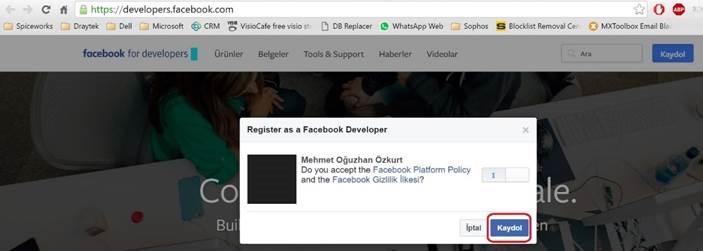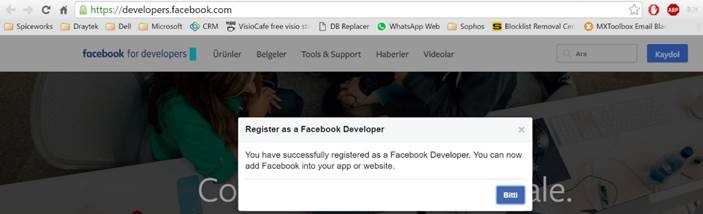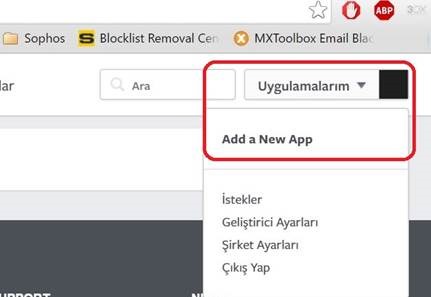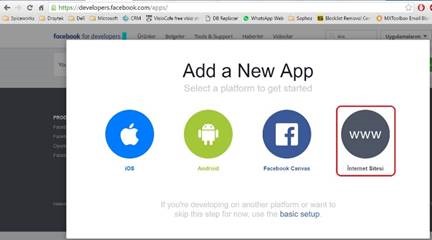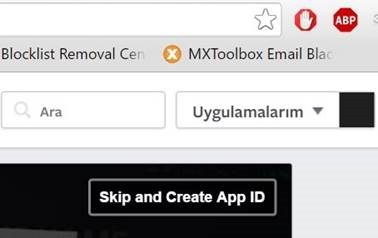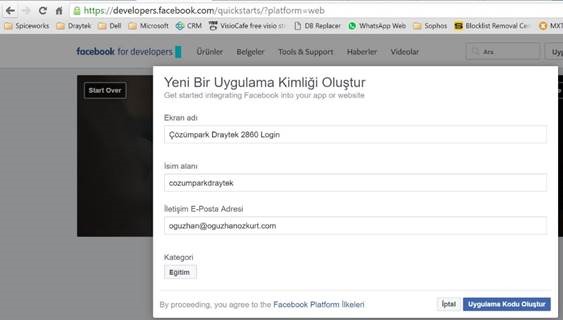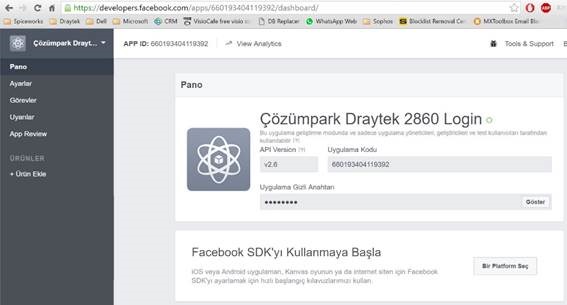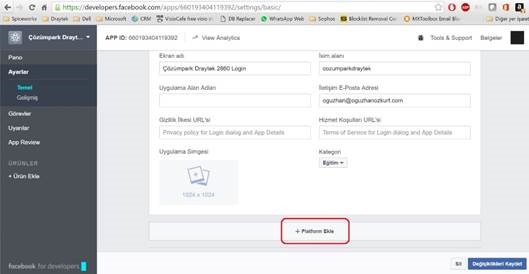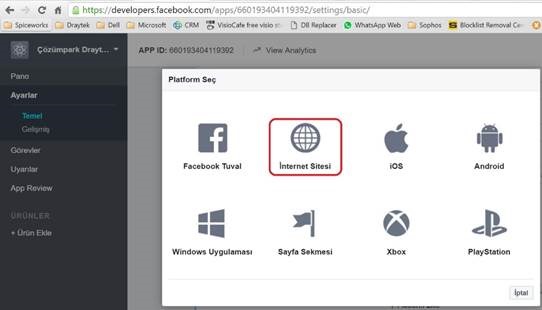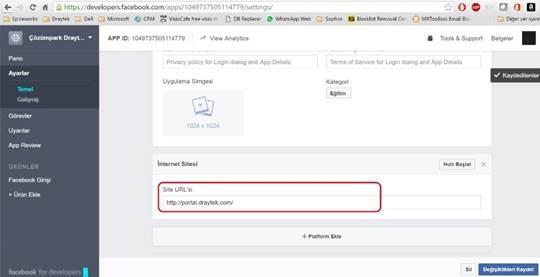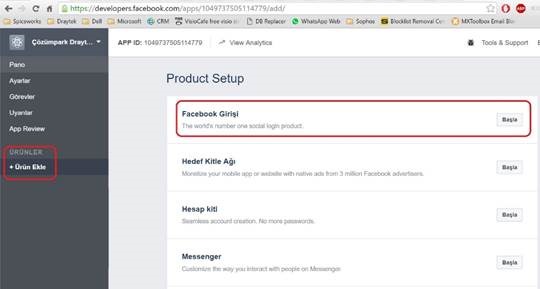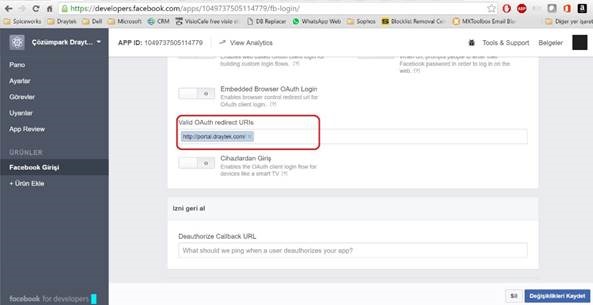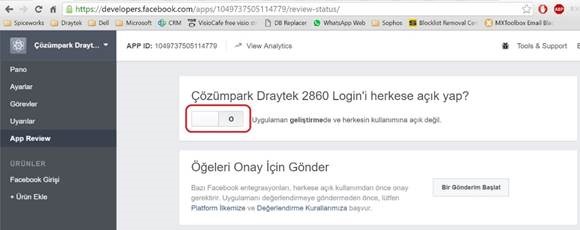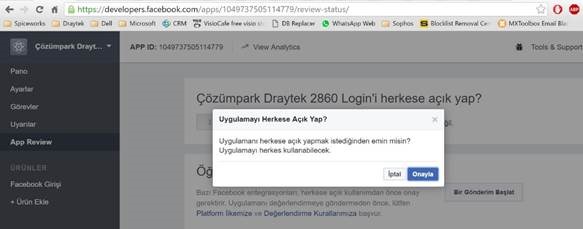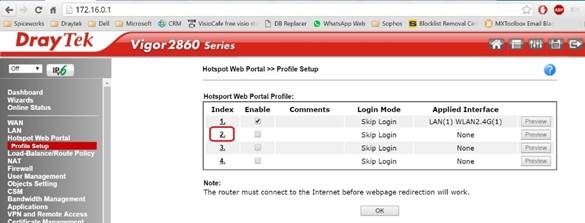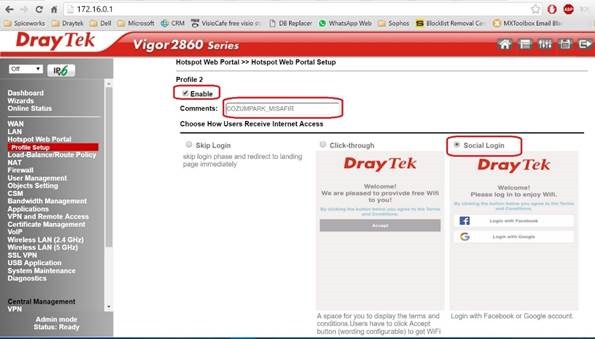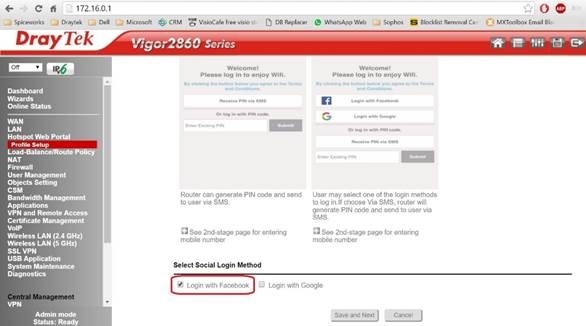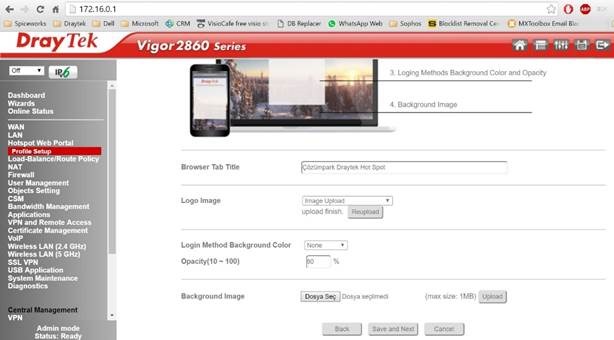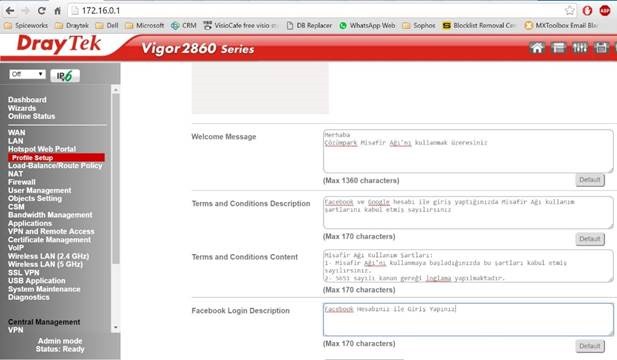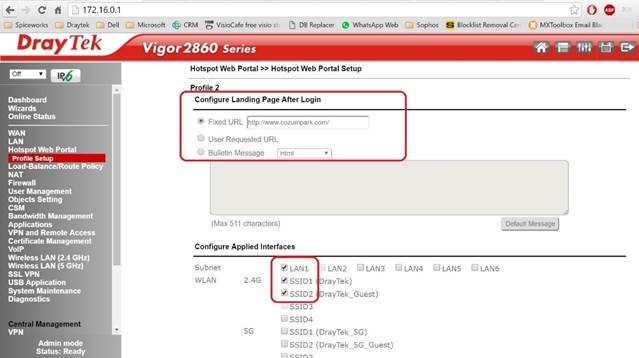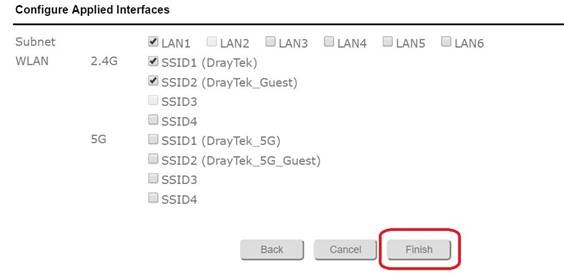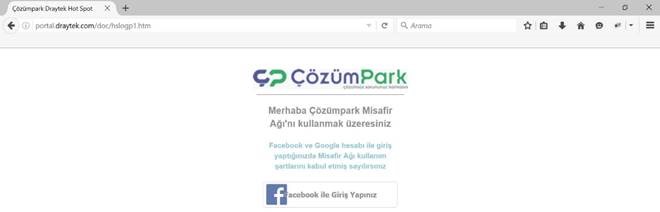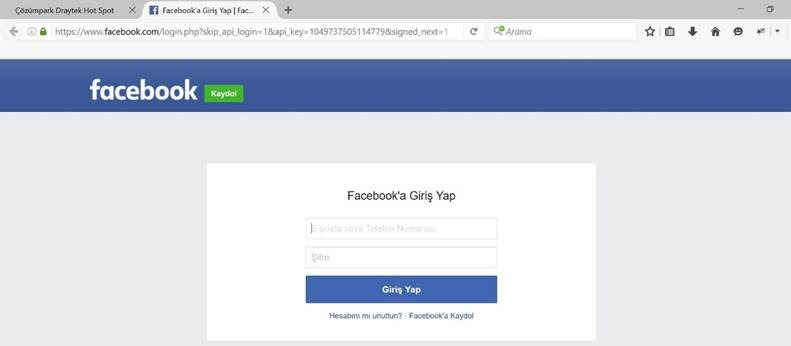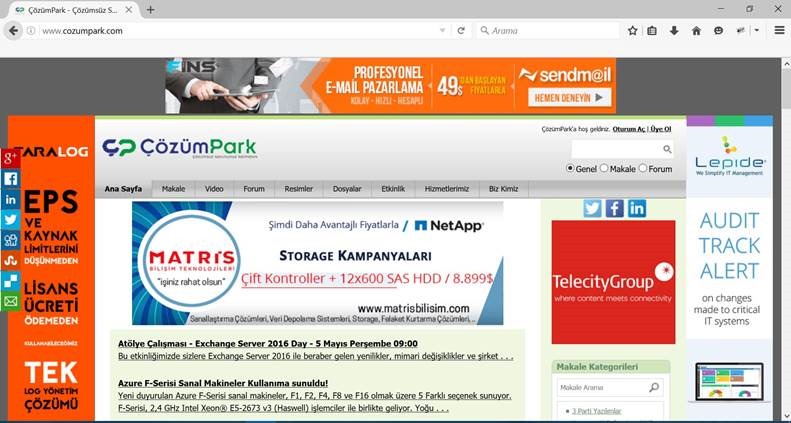Draytek Vigor 2860 ile HotSpot Facebook Login
Draytek Vigor Router cihazları arayüzlerindeki User Management menüsü aracılığı ile kullanıcı adı ve şifre yetkilendirmesi sağlayarak internet erişimi verebiliyor. Yeni versiyon yazılımda (3.8.4_RC2b_STD) eklenen HotSpot Web Portal menüsü ile SMS login desteklenmesinin yanı sıra Facebook ve Google hesapları ile login desteklenmektedir.
Bu makalede Draytek Vigor 2860 cihazını yapılandıracağız ve ortamımızdaki misafir kullanıcılara Facebook hesapları ile internet kullanmalarını sağlayacağız.
Kısaca,
1- Öncelikle Facebook developer sayfasında bir uygulama oluşturacağız.
2- Draytek Vigor 2860 cihazımızın arayüzüne oluşturduğumuz uygulamanın bilgilerini gireceğiz.
3- Misafir ağından bağlanan kullanıcıların oluşturduğunuz HotSpot ekranını gördüğünü ve Facebook hesapları ile internete erişebildiklerini göreceğiz.
Facebook Developer Hesabında Yapılacak İşlemler:
İlk aşamada https://developers.facebook.com/ sayfasına giriyoruz. Developer hesabınız varsa giriş yapınız. Yoksa aşağıdaki aşamalar ile kaydolunuz.
1- Anasayfadaki “Kaydol” tuşuna tıklayınız.
2- Facebook hesabınız açıksa aşağıdaki ekran ile karşılaşacaksınız. Açık değilse Facebook Giriş Yapma ekranını göreceksiniz. Hesap bilgileriniz ile giriş yaptıktan sonra aşağıdaki ekran ile karşılaşacaksınız. Bu ekranda “Kaydol” tuşuna tıklayınız.
3- Kayıt işleminin tamamlandığına dair bilgilendirme mesajını göreceksiniz.
4- Sağ üst köşedeki “Uygulamalarım” menüsü altındaki “Add a New App” seçeneğini tıklıyoruz.
5- Açılan pencereden “İnternet Sitesi” seçeneği ile devam ediyoruz.
6- Sağ üst köşedeki “Skip and Create App ID” butonunu tıklıyoruz.
7- Yeni Uygulama Kimliği Oluştur ekranını göreceğiz. Burayı kendimize göre yapılandırıp “Uygulama Kodu Oluştur” tuşunu tıklıyoruz. Bu senaryo için Ekran Adı “Çözümpark Draytek 2860 Login”, isim alanı ise “cozumparkdraytek” olarak dolduruldu ve Kategori “Eğitim” olarak seçildi.
8- Güvenlik kontrolünü geçtikten sonra aşağıdaki ekran ile karşılaşacağız. Bu ekranda soldaki “Ayarlar” menüsü altındaki “Temel” menüsüne tıklıyoruz
9- Açılan sayfadaki “Platform Ekle” butonunu tıklıyoruz.
10- Karşımıza gelen “Platform Seç” ekranında “İnternet Sitesi” seçeneğini tıklıyoruz.
11- Platform seçildikten sonra gelen ekranda “Site URL’si” yazan yere http://portal.draytek.com adresini yazıyoruz ve “Değişiklikleri Kaydet” tuşunu tıklıyoruz.
Not: Eğer Draytek Vigor Router’ınızın http bağlantı portunu 80 portundan farklı bir port yaptıysanız buradaki adresin sonuna o portu da eklemeniz gerekmektedir. Örn http portunuz 8080, adresiniz http://portal.draytek.com:8080 olmalıdır.
12- Soldaki menüden “Ürün Ekle” seçeneğini tıklıyoruz. Gelen ekrandan “Facebook Girişi” karşısındaki “Başla” tuşunu tıklıyoruz.
13- Gelen ekranın alt tarafındaki “Valid OAuth redirect URLs” alanına http://portal.draytek.com adresini yazıyoruz ve “Değişiklikleri Kaydet” butonuna tıklıyoruz.
14- Soldaki menüden “App Review” altındaki uygulamayı herkesin kullanımına açma tuşunu tıklıyoruz.
15- Gelen ekrana onay verdikten sonra Facebook developer sayfasındaki işlemlerimiz tamamlanmıştır. Şimdi Draytek Vigor 2860 cihazımızı yapılandırmaya geçelim.
Draytek Vigor 2860 Cihazında Yapılacak İşlemler :
1- Cihazın arayüzüne bağlandıktan sonra soldaki menüden “HotSpot Web Portal” altındaki “Profile Setup” menüsüne tıklayınız.
2- Ekrana gelen 4 profilden birisini düzenleyerek kullanabilirsiniz. Bu senaryoda 2. Profili düzenliyoruz. Index 2. yi tıklıyoruz.
3- Gelen sayfada “Enable” kutusunu işaretledikten sonra “Comments” alanına bizim hatırlayacağımız bir isim yazıyoruz ve alttaki seçeneklerden “Social Login” i seçiyoruz.
Not: Bu senaryoda sadece Facebook ile Login işlemi anlatılacağı için sadece Social Login seçilmiştir. SMS ile Login, SMS + Social Login seçeneklerinden kendinize uygun olanı seçerek de devam edebilirsiniz.
4- Sayfanın alt kısmında yer alan “Login with Facebook” kutusunu seçiniz ve “Save and Next” tuşunu tıklayınız.
5- Gelen sayfada Hot Spot ekranınızın özelleştirmesi yapılır. Bu senaryo için “Browser Tab Title” alanına sayfanın ismini, “Logo Image” alanına da logomuzu upload ettik ve “Save and Next” ile bir sonraki sayfaya geçiyoruz. Diğer alanları varsayılan hali ile bırakıyoruz. İstenildiği takdirde bu alanlar da düzenlenebilir.
6- Karşımıza gelen ekrandaki alanları kendimize göre yapılandırıyoruz.
7- Sayfanın altındaki Facebook APP ID ve Facebook APP Secret alanlarını developer sayfasında oluşturduğumuz uygulamanın bilgileri ile yapılandırdıktan sonra “Save and Next” ile devam ediyoruz.
8- Bir sonraki sayfada karşımıza gelen “Landing Page” alanında kullanıcı login olduktan sonra ne yaptırmak istediğimizi seçiyoruz. Bu senaryoda kullanıcı login olduktan sonra www.cozumpark.com adresine yönlendirilecek. “Configure Applied Interfaces” bu Hot Spot profilinden etkilenecek ağ kartları seçilir. Bu senaryoda LAN1, SSID1 ve SSID2 seçilmiştir.
Not: “Landing Page” seçeneğinde “User Requested URL” seçilirse kullanıcı login olmadan önce hangi sayfaya gitmek istediyse o sayfaya yönlendirilir. “Bulletin Message” seçeneği seçilip alttaki mesaj alanı doldurulursa kullanıcıya o mesaj gösterilir.
9- Tüm işlemlerimiz tamamlandı. Sayfanın altındaki “Finish” butonunu tıklayarak test işlemlerine geçebiliriz.
10- LAN1’ ağ kartına bağlı ve LAN1 ağından ip almış bir kullanıcı herhangi bir tarayıcıyı açarak bir web sitesine erişmeye çalışır. Bu senaryoda www.cozumpark.com adresine gidilmiştir. Kullanıcın karşısına yapılandırdığımız Hot Spot ekranı gelecektir.
11- Gelen Hot Spot ekranında “Facebook ile Giriş Yapınız” butonuna tıklanır. Yeni sekmede açılan Facebook Giriş ekranına Facebook hesap bilgileri girilir ve Giriş Yap butonuna basılır.
12- Facebook hesap bilgileri doğruysa “Landing Page” kısmında yapılandırdığımız web sitesi (biz www.cozumpark.com olarak yapılandırmıştık) açılır ve kullanıcı internet kullanımına başlar.
Başka bir makalede görüşmek üzere.